Книга: Халява в Интернете
Папки почтового ящика
Папки почтового ящика
После того как учетная запись создана, в левой части интерфейса программы отобразится имя нового почтового ящика. В состав каждого нового ящика по умолчанию автоматически включаются папки Входящие, Черновики, Отправленные, Нежелательная почта и Удаленные.
Все новые электронные сообщения автоматически попадают в папку Входящие. Исключением являются письма, которые программа распознает как спам – они помещаются в папку Нежелательная почта. Папка Отправленные предназначена для хранения копий отправленных писем – они попадают в нее в том случае, если в настройках программы включен соответствующий режим.
Все письма, которые удаляет пользователь, попадают в папку Удаленные. Окончательное удаление писем производится именно из этой папки. Такой механизм реализован для того, чтобы предотвратить случайное удаление важных писем.
Что касается папки Черновики, то в нее помещаются черновые копии почтовых сообщений. Например, если вы пишете письмо не за один раз, а за несколько, то сохранять написанный текст можно в папке Черновики. Также вы можете настроить автоматическое сохранение писем в эту папку, что полезно в случаях, когда написание сообщения требует много времени. В этом случае через определенные промежутки времени оно будет автоматически сохраняться в папку Черновики, что позволит впоследствии восстановить введенный текст в случае утери письма при аппаратных или программных сбоях.
Если вам недостаточно папок, которые создаются по умолчанию – вы можете добавить в почтовый ящик неограниченное количество любых других папок. Для этого щелкните на названии учетной записи правой кнопкой мыши и в открывшемся контекстном меню выберите команду Новая папка. В результате на экране отобразится окно, которое показано на рис. 2.8.
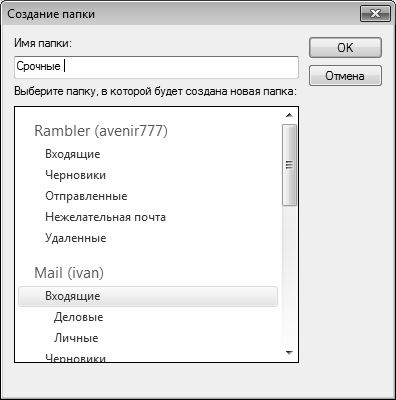
Рис. 2.8. Создание папки
В верней части данного окна в поле Имя папки нужно с клавиатуры ввести произвольное имя папки. Рекомендуется называть папку так, чтобы впоследствии был легко догадаться о ее предназначении – например, Личные, Деловые, Срочные, и т. д. В нижней части окна щелчком мыши укажите почтовый ящик или папку, в состав которой должна быть включена создаваемая папка. После нажатия в данном окне кнопки ОК новая папка отобразится в левой части главного окна программы.
В программе имеется также общая папка для всех учетных записей. Она называется Исходящие и предназначена для хранения тех электронных писем, отправка которых временно отложена. Все письма из этой папки отправляются с помощью команд синхронизации, вызываемых из меню Действия. О том, как поместить письмо в эту папку для последующей отправки, будет рассказано позже.
Чтобы удалить папку, щелкните на ней правой кнопкой мыши и в открывшемся контекстном меню выберите команду Удалить. При этом программа выдаст дополнительный запрос на подтверждение операции удаления. Отметим, что удалять можно только те папки, которые созданы пользователем.
- Работа с папками почтового ящика
- Роль папки Bin
- ПОМОГАЙТЕ ДРУГИМ ПРИДЕРЖИВАТЬСЯ ПОЧТОВОГО «ЭТИКЕТА»
- Создание папки в библиотеке
- Можно ли избавиться от необходимости использовать двойной щелчок кнопкой мыши при открытии папки?
- Как изменить имя файла или папки?
- Как отобразить типичные задачи для папки?
- Для чего нужны папки Windows, Documents and Settings, Program Files и Temp?
- Как сделать, чтобы при запуске Windows автоматически открывались папки, с которыми я работал в прошлый раз?
- Как узнать, кто в данный момент использует мои сетевые папки?
- Какие папки можно удалить, чтобы уменьшить объем, занимаемый Windows XP?
- Можно ли удалять из папки Program Files папки деинсталлированных программ?




